手机怎么做ppt文档,如今手机已经成为人们生活中不可或缺的一部分,它不仅为我们提供了便捷的通讯工具,还拥有丰富的功能,其中之一就是可以用来制作演示文稿,随着科技的发展,如何利用手机进行PPT文档的制作成为了现代人不可忽视的技能之一。通过手机制作演示文稿,不仅可以方便地展示内容,还能在任何时间、任何地点进行演示,为我们的工作和学习带来了极大的便利。究竟该如何利用手机来制作演示文稿呢?在本文中我们将为您详细介绍手机制作PPT文档的方法和技巧,帮助您轻松掌握这一技能。无论是商务演讲、学术报告还是教学课件,手机制作PPT文档都将成为您的得力助手,让您的演示更加生动精彩。
手机怎么用PPT制作演示文稿
具体步骤:
1.打开手机的WPS应用,点击右下方加号的选项。
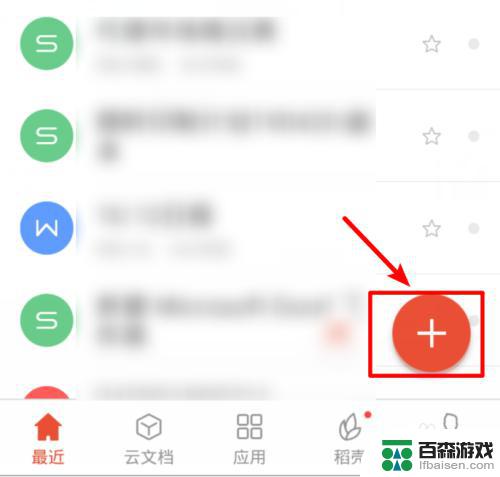
2.点击加号后,在弹出的窗口中,选择新建演示的选项图标。
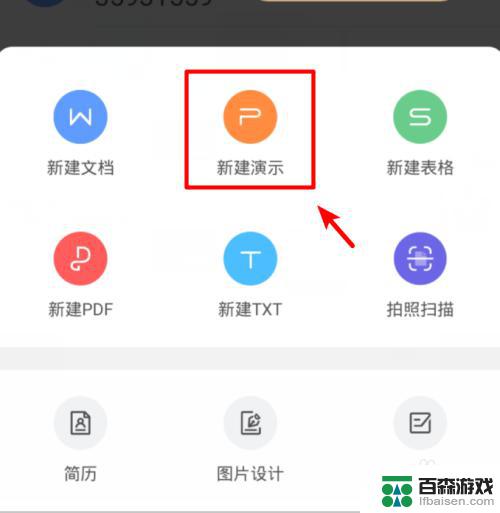
3.进入新建演示界面,选择页面中的新建空白演示文档的选项进入。
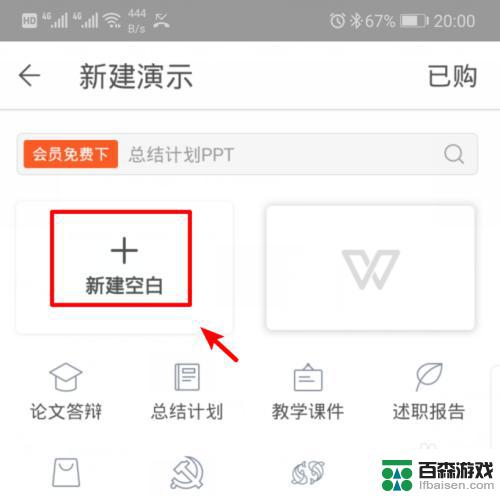
4.点击进入后,则可以进入到PPT的编辑界面。根据页面的提示输入需要的文字信息。
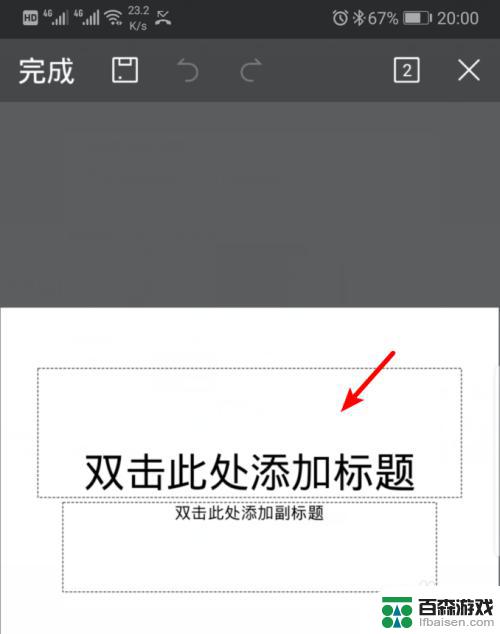
5.输入完毕后,在PPT的底部也可以点击加号的图标。进行下一页的新建。
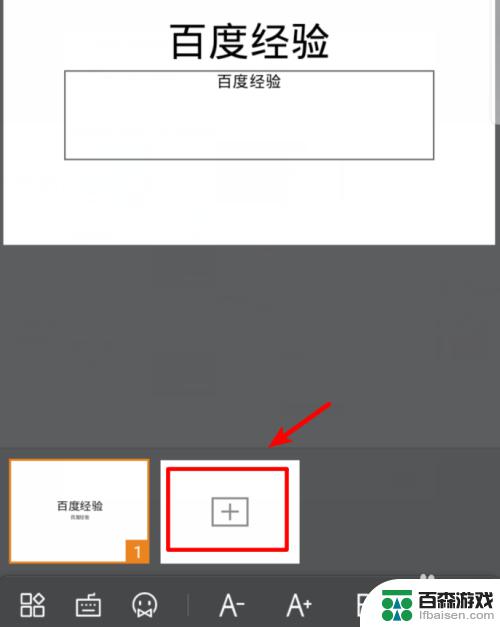
6.点击加号后,进入新建幻灯片界面,在新建页面中选择幻灯片的模板。
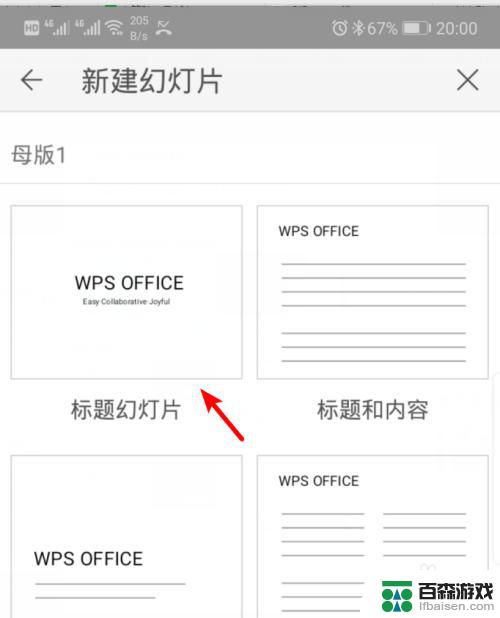
7.同时,在编辑幻灯片界面。可以点击左下方的工具图标,在幻灯片中插入图片等信息。
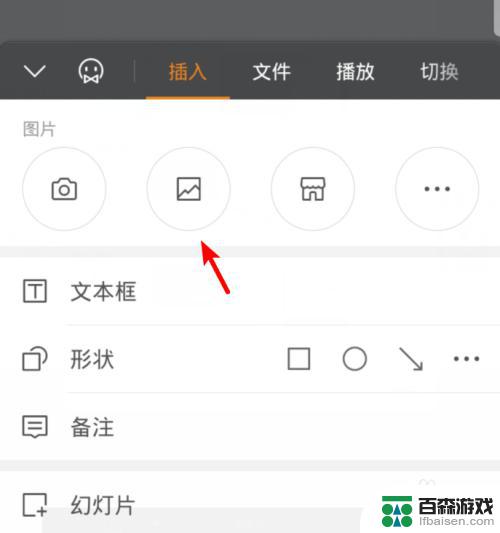
8.编辑完毕后,点击左上方的保存图标,即可将制作好的幻灯片保存到手机。
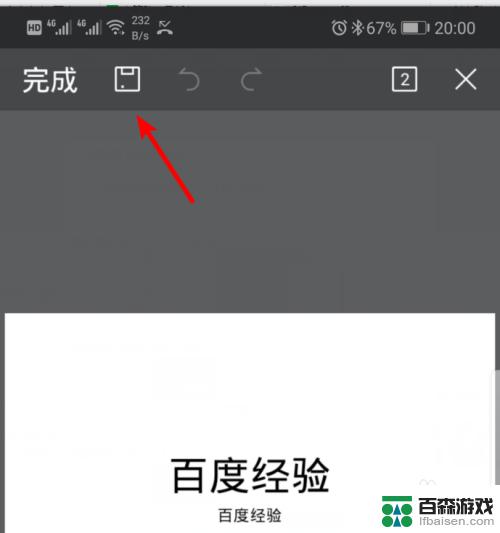
以上就是如何制作手机PPT文档的全部内容,如果你遇到这种情况,可以按照以上步骤解决问题,非常简单快速,一步到位。










